在日常工作中,我们经常需要使用PPT来制作演示文稿。然而,有时候我们会遇到输入不等于符号的情况,而并不清楚如何正确操作。今天,php小编百草将为大家介绍PPT输入不等于符号的操作方法,让您轻松掌握这一技巧,提升制作效率。
1、打开PPT软件,进入操作界面。
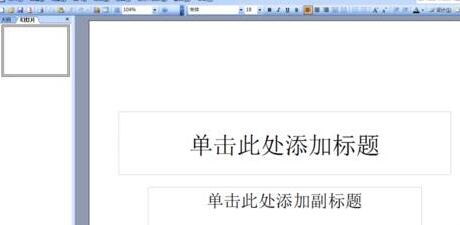
2、在这个界面内找到插入选项。
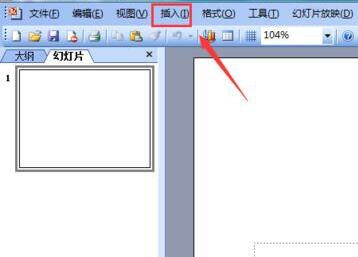
3、点击插入选项,在其子级菜单中找到特殊符号选项。
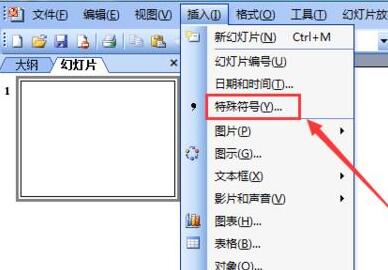
4、点击特殊符号选项,弹出插入特殊符号对话框。
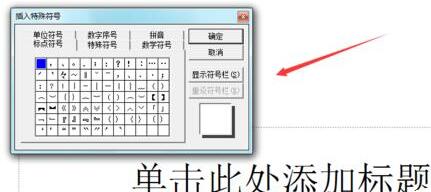
5、在该对话框内找到数学符号选项。
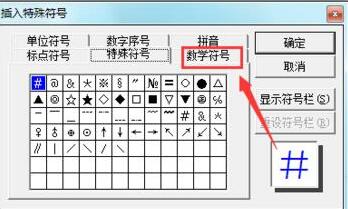
6、点击数学符号选项,在其内找到不等于符号选项。
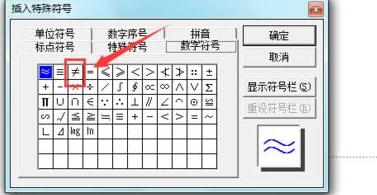
7、点击该选项,可以看到再输入区我们的不等于符号就输入进来了。
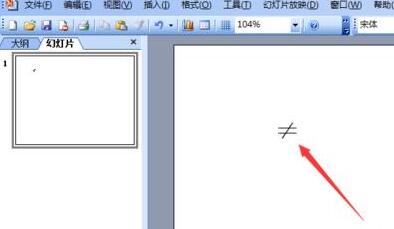
以上是PPT输入不等于符号的操作方法的详细内容。更多信息请关注PHP中文网其他相关文章!




